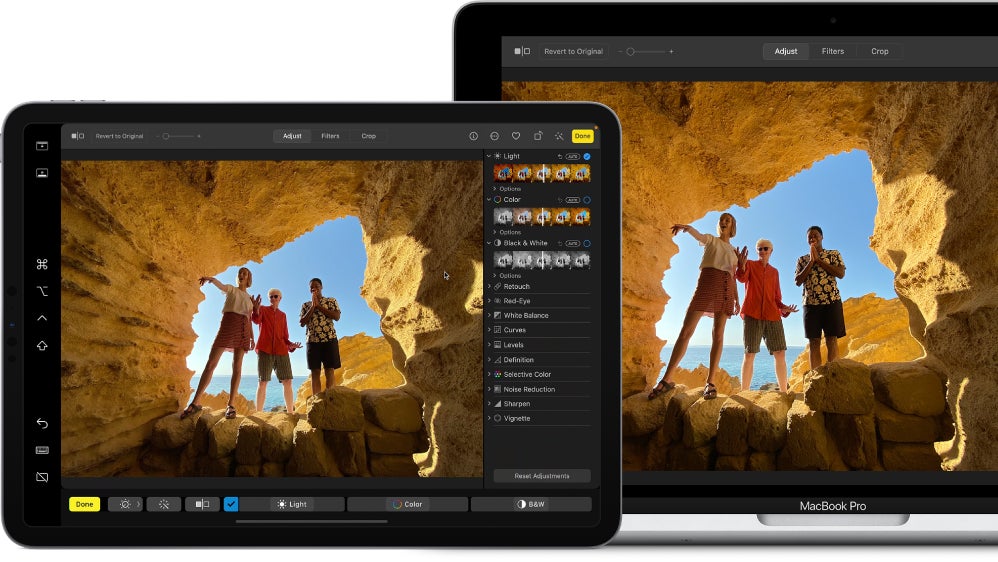
Использование iPad в качестве расширенного дисплея для вашего Mac — эффективный способ повысить производительность. Например, если вы работаете над монтажом фильма, вы можете отобразить основной контент в полноэкранном режиме на своем Mac, одновременно используя iPad для дополнительных инструментов или панелей редактирования. Кроме того, если вы создаете иллюстрацию, вы можете воспользоваться функциями Apple Pencil на своем iPad и использовать свой Mac в качестве холста для просмотра и доработки своего шедевра.
Используя Sidecar, вы можете расширить экран вашего Mac следующими способами:
Обратите внимание, что для использования Sidecar требуется как минимум macOS 10.15 или новее и iPadOS 13 или новее.
Чтобы легко начать работу с Sidecar, убедитесь, что вы вошли в систему с одним и тем же Apple ID на своем Mac и iPad. Затем соедините два устройства, используя беспроводное или проводное соединение. В первом случае активируйте Wi-Fi и Bluetooth на Mac и iPad. Убедитесь, что они находятся в пределах досягаемости Bluetooth (примерно 10 метров или 33 фута). Для проводного подключения используйте любой USB-кабель, совместимый с обоими устройствами.
Для пользователей разных версий macOS финальное действие может незначительно отличаться. Если вы используете macOS 13, выполните следующие действия: перейдите в меню Apple > «Системные настройки» > «Дисплеи» > щелкните значок «+» справа > затем выберите свой iPad из списка с надписью «Отразить или расширить».
Для пользователей MacOS 10.15–12.5: перейдите в меню Apple, затем выберите «Системные настройки». Затем нажмите «Дисплеи» и нажмите кнопку «Добавить дисплей». Наконец, выберите свой iPad из списка с надписью «Отразить или расширить до:», чтобы отразить или расширить экран.
После завершения работы с этой настройкой с двумя экранами у вас есть два варианта отключения:
Нужна дополнительная помощь?
Как выполнить сброс iPad к заводским настройкам
Как выполнить сброс iPad
Как перезагрузить iPad
Как выполнить сброс iPad без пароля
Как подключить Apple Pencil к iPad
Для тех, кто хочет узнать больше о рекомендациях TopMob в области бытовой электроники, изучите наши подробные руководства по:
Смотрите также
- Стефан Барецки основан на реальном человеке? | Нацистская гвардия СС изображена в «Татуировке Освенцима»
- Объяснение концовки «Посева» (2024) – Какова «цель» Уиндема?
- Секс с альпаками еще страннее, чем вы думаете
- Как удалить системные данные на Mac
- «Трудные мили» основаны на реальной истории?
- Чип и Дейл: обзор второго сезона Park Life – безумие, но не в хорошем смысле
- Дэйв Филони не исключает, что «Звездные войны» будут более острыми
- Fallout – Краткое содержание, обзор и объяснение 8-й серии 1-го сезона
- Челюсть в Англии принадлежит самой крупной морской рептилии, когда-либо известной
- Миф о том, что случайный контакт с фентанилом смертелен, отказывается умирать
2024-04-08 15:15